デスクトップが表示されている場合は、次の手順に進みます。
Q&Aナンバー【1411-2545】更新日:2020年7月7日
このページをブックマークする(ログイン中のみ利用可)
[Windows 8.1] チャームが表示されません。
| 対象機種 | すべて |
|---|---|
| 対象OS |
|
 質問
質問
チャームが表示されません。
チャームを表示させる設定方法を教えてください。
チャームを表示させる設定方法を教えてください。
 回答
回答
チャームは、画面の右上隅か右下隅にマウスポインターを移動すると、画面右端からチャームが表示されます。
マウスポインターを移動しても、チャームが表示されない場合は、次の手順で設定を変更します。

お使いの環境によっては、表示される画面が異なります。
- 「デスクトップ」タイルをクリックします。
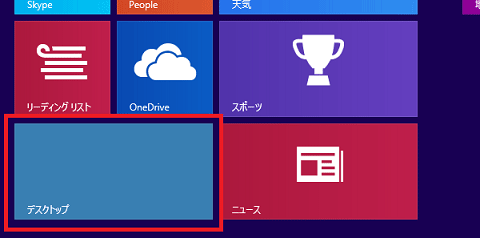 アドバイス
アドバイス - タスクバーを右クリックし、表示されるメニューから「プロパティ」をクリックします。
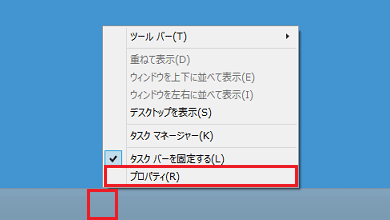 アドバイス
アドバイスタスクバーが表示されない場合は、「コントロールパネル」を表示し、「デスクトップのカスタマイズ」→「タスクバーとナビゲーション」(または「タスクバー」)の順にクリックします。
「コントロールパネル」を表示する方法は、次のQ&Aをご覧ください。 [Windows 8.1/8] コントロールパネルを開く方法を教えてください。
[Windows 8.1/8] コントロールパネルを開く方法を教えてください。 - 「タスクバーとナビゲーションのプロパティ」が表示されます。
「ナビゲーション」タブをクリックします。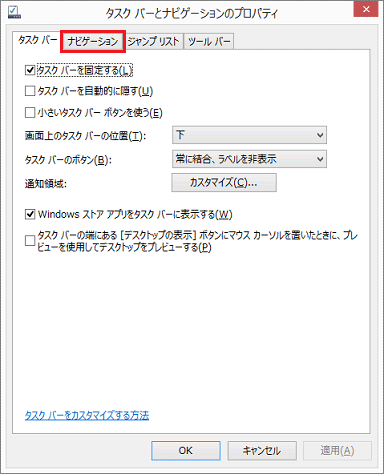
- 「右上隅をポイントしたときにチャームを表示する」にチェックがあることを確認します。
チェックがない場合は、「右上隅をポイントしたときにチャームを表示する」をクリックし、チェックを付けます。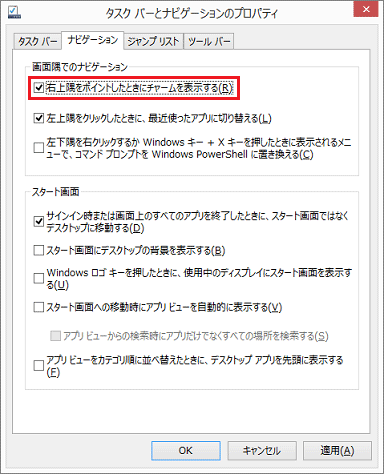
- 「適用」ボタンをクリックします。
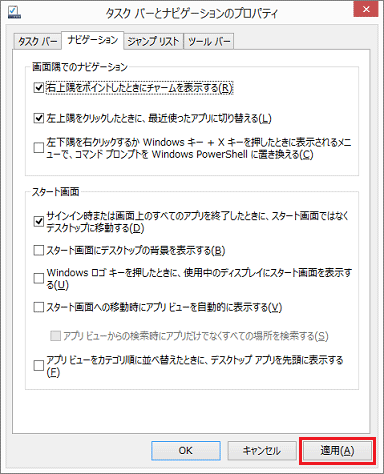
- 「×」ボタンをクリックし、「タスクバーとナビゲーションのプロパティ」を閉じます。



